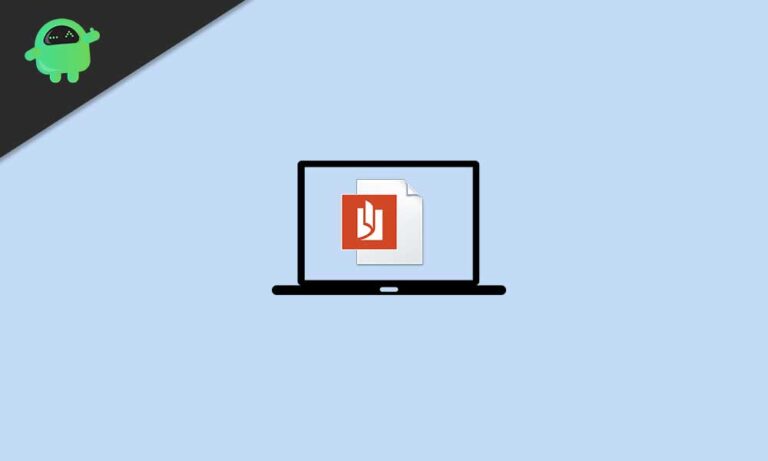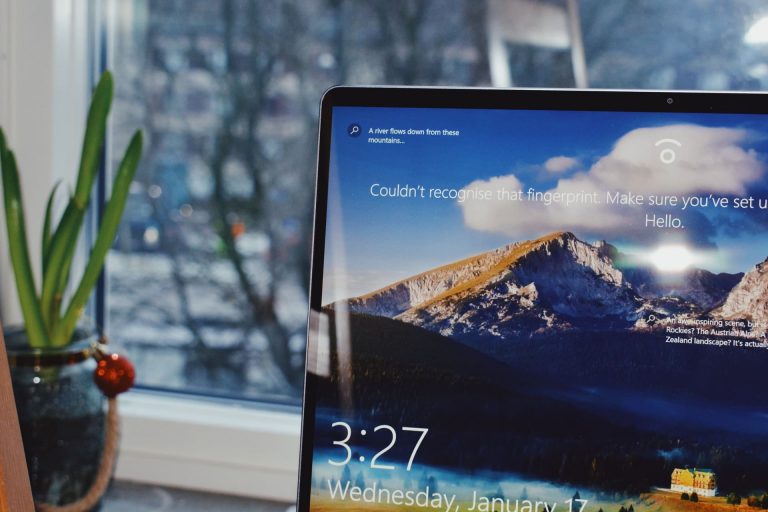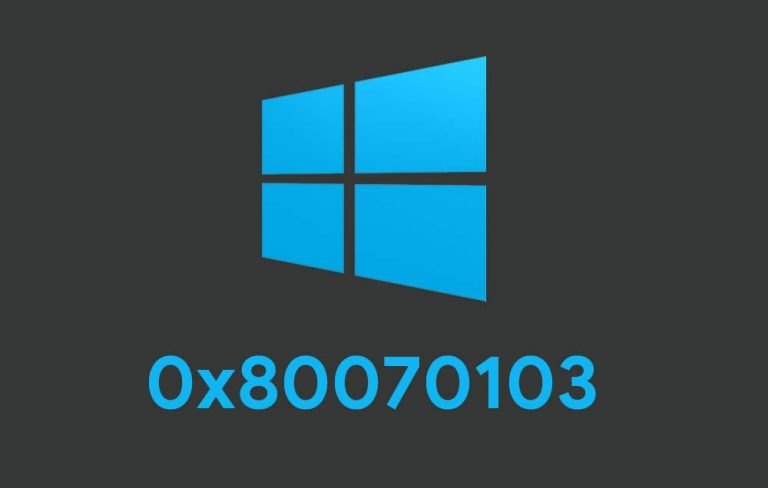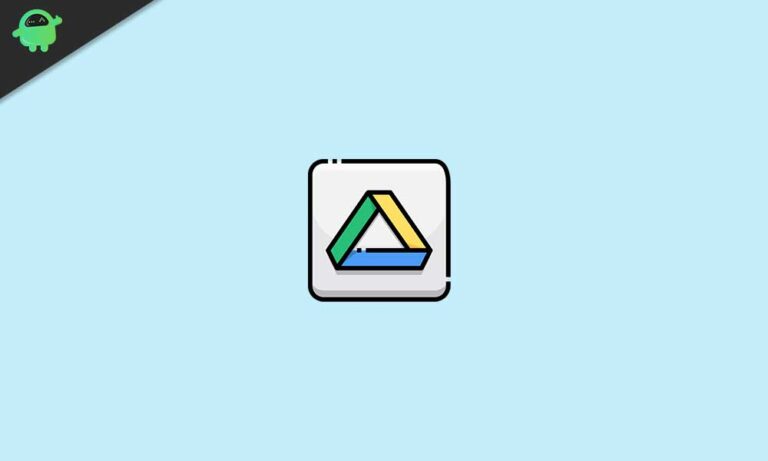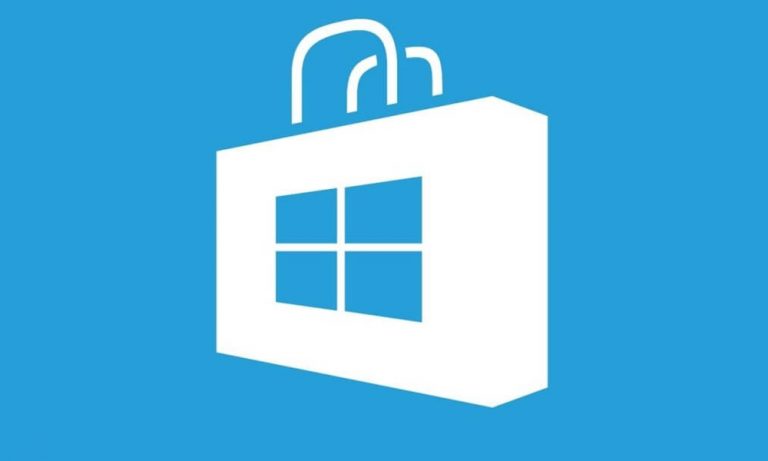Во время презентации в Microsoft Teams не работает режим «Не беспокоить»: как исправить?
Microsoft Teams – это автономное приложение для совместной работы и общения, которое используется компаниями и фирмами для создания офисной среды. Даже когда сотрудников нет в офисе. Это наиболее используемое приложение сейчас из-за блокировки во всем округе. Все в корпоративном секторе страдают от более значительной нагрузки и давления.
В этот раз на помощь приходят команды Microsoft. В Microsoft Teams есть функция, которая позволяет проводить презентации для клиентов и других официальных лиц. Но здесь пользователи сталкиваются с проблемой. То есть всякий раз, когда они начинают презентацию, приходят другие уведомления групп и сообщений, которые вызывают помехи. Даже включение режима «Не беспокоить» не помогает. Если вы столкнулись с тем же, не волнуйтесь, потому что вы пришли в нужное место. Итак, приступим.
В чем проблема?
Проблема, с которой сталкиваются пользователи, проблематична, но проста. Это связано с тем, что все знают, насколько важна презентация в корпоративном секторе. И для успеха презентации человек готовится сделать ее максимально понятной для клиента. В эти напряженные часы на экран приходят ненужные уведомления, которые отвлекают внимание во время презентации. А отвлечение во время презентации может буквально привести к разрушению. Итак, теперь мы обсудим некоторые решения для преодоления этой трудности.
Как включить режим «Не беспокоить» в Microsoft Teams?

Мы обсудим способы включения режима «Не беспокоить» под разными заголовками, чтобы облегчить понимание и гарантировать, что все будут делать это правильно. Итак, начнем
Исправление 1. Включите режим «Не беспокоить» в Microsoft Teams
В приложениях Microsoft Teams есть встроенная функция «Не беспокоить». Мы научимся сначала включать его, а затем перейдем к другим исправлениям. Выполните следующие действия, чтобы включить режим «Не беспокоить».
- Откройте приложение Microsoft Teams.
- Затем нажмите на значок с изображением человека в правом верхнем углу. Значок вашего профиля пользователя
- Под этим раскрывающимся списком вы увидите надпись «Доступен
- Нажмите на «Доступен» и выберите «Не беспокоить».
- Теперь Microsoft Teams автоматически отключит все входящие уведомления.
Это метод внутри приложения, который, вероятно, поможет в долгосрочной перспективе. Иногда это не работает, если другое побочное сообщение имеет высокий приоритет. Для этого перейдите в отдельный раздел.
Исправление 2: изменение приоритета уведомлений в командах
Изменение Приоритетного доступа в Microsoft Teams, несомненно, избавит от неважных уведомлений во время презентаций и собраний. Кроме того, эта опция позволяет пользователям получать важные уведомления во время презентации, поэтому вы можете включить эту опцию, если вам это нужно. Для этого выполните следующие действия.
- Откройте приложения Microsoft Teams
- Затем нажмите на значок с изображением человека в правом верхнем углу. Это значок вашего профиля пользователя.
- Теперь в раскрывающемся меню выберите Настройки.
- Затем в меню настроек щелкните вкладку Конфиденциальность.
- Затем на вкладке «Конфиденциальность» вы найдете опцию «Управление приоритетным доступом», нажмите на нее.
- В этом разделе нажмите «Добавить людей». Затем добавьте людей, чьи уведомления вы хотите видеть.
Включение этой опции позволяет вам видеть уведомления только от людей, которых вы добавили в список. Никакие другие уведомления отображаться не будут. Если в случае, если это не сработает, последнее исправление точно для вас.
Исправление 3: Управление помощником по фокусировке
Если вышеперечисленные методы не работают для вас, этот вариант Windows наверняка сотворит чудеса. Он доступен во всех обновленных версиях Windows 10. Для этого выполните следующие действия.
- Щелкните центр управления, расположенный в правом углу панели задач.
- Затем нажмите «Развернуть».
- После этого нажмите Focus Assist.
После включения этой опции Windows, возможно, остановит все уведомления в зависимости от того, какое из них появится. Однако позже вы можете снова просмотреть эти уведомления, щелкнув значок центра управления.
Вывод
На данный момент Microsoft Teams не поддерживает автоматическую функцию «Не беспокоить». Но, учитывая требования, это может быть очень полезной функцией. Связавшись с нашими официальными источниками, мы пришли к выводу, что причина, по которой Microsoft не предоставляет автоматический DND в Teams, кажется законной. Это связано с тем, что при автоматическом включении пользователи могут пропустить соответствующие уведомления. Но не каждый раз одно и то же. Должен быть переключатель для включения автоматического режима «Не беспокоить» во время презентации, и это звучит более разумно.
Надеемся, это руководство было для вас полезным. Если у вас есть какие-либо вопросы или отзывы, не стесняйтесь оставлять комментарии ниже, указав свое имя и адрес электронной почты. Точно так же ознакомьтесь с нашими советами и приемами для iPhone, советами и приемами для ПК, а также советами и приемами для Android, чтобы узнать больше таких советов и приемов. Спасибо.